Como verificar se o seu computador pode executar o Windows 10

A Microsoft anunciou esta semana que a data de lançamento do Windows 10 é 29 de julho. Veja a seguir como testar seu sistema para ver se ele pode executar a atualização.
A Microsoft anunciou esta semana que a data de lançamento do Windows 10 é 29 de julhoº, e também promoveu a atualização do Windows 10aplicativo para todos os usuários do Windows 7 e Windows 8.1. Este utilitário permite reservar a atualização do Windows 10. Mas primeiro, convém verificar se o seu computador pode executar a nova versão.
Embora algumas pessoas se incomodem com o utilitário de atualização, ele tem mais valor do que apenas lembrá-lo sobre o Windows 10 e reservando sua cópia gratuita do Windows 10.
Os requisitos mínimos do sistema (listados abaixo) são essencialmente os mesmos que o Windows 8.1; é claro, os mínimos são exatamente isso e você deseja mais potência sob o capô.
- Windows 7 SP1 ou Windows 8.1
- Um processador de 1 GHz ou mais rápido
- 1 GB de RAM para 32 bits ou 2 GB de RAM para 64 bits
- 16 GB de espaço no disco rígido para 32 bits ou 20 GB para 64 bits
- DirectX 9 ou posterior com placa gráfica WDDM 1.0
- Visor 1024 × 600
Meu computador pode executar o Windows 10?
Para obter uma resposta definitiva se o seu atualSe o computador suportar o Windows 10, é necessário executar o aplicativo Get Windows 10. Você sabe, aquele ícone irritante que começou a aparecer há algumas semanas atrás. Clique no ícone de bandeira do Windows que você vê na bandeja do sistema.
Se você não vir o ícone do aplicativo Get Windows 10, leia nosso artigo: Como fazer aparecer o ícone de atualização do Windows 10.
A propósito, se você deseja remover o ícone do GWX depois de reservar sua cópia ou apenas ficar irritado com ela, ele pode ser excluído.
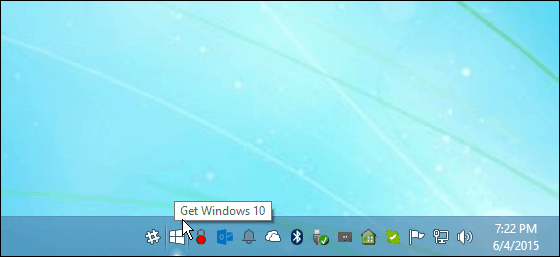
Quando for iniciado, clique no menu hambúrguer no canto superior esquerdo.
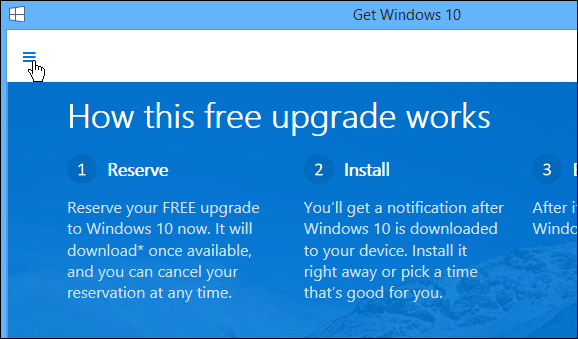
Isso oferece mais opções para aprender mais sobre a atualização, além de verificar o seu computador e informar se ele pode executar o Windows 10 e o que é ou não é compatível.
Clique no Verifique seu PC link abaixo Obtendo a atualização para iniciar a digitalização.
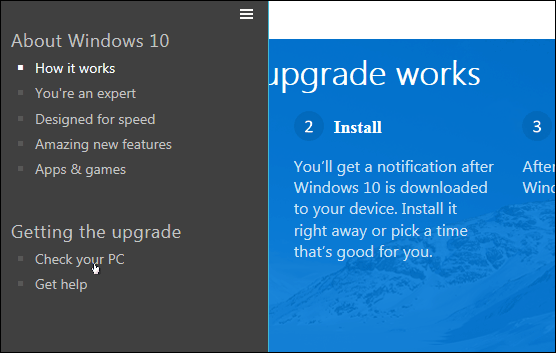
Depois de executar o utilitário, você verá uma nova mensagem O seu PC está pronto.
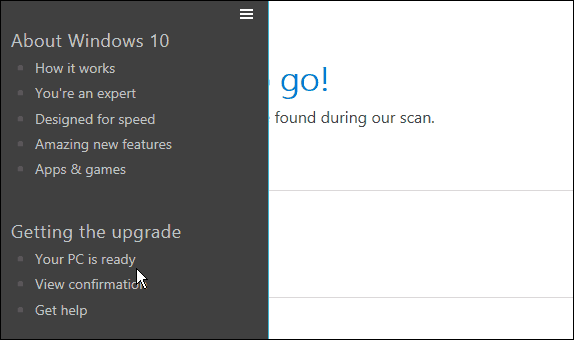
No exemplo abaixo, tudo no meu computador principal está pronto para a atualização.
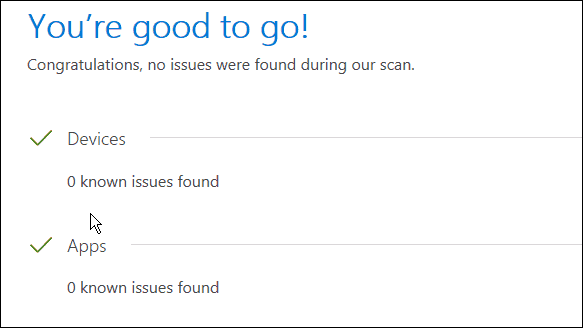
Mas se houver um problema com um de seus componentes ou aplicativos de software, ele será listado e você poderá analisá-lo mais detalhadamente.
Se você tiver outras dúvidas ou preocupações sobre a atualização, consulte nosso artigo: Suas perguntas sobre o Windows 10 respondidas.
Você está pronto para a atualização do Windows 10? Deixe um comentário abaixo e informe-nos ou, para uma conversa mais aprofundada sobre o assunto, consulte os Fóruns do Windows 10.


![Adicionar o painel de controle ao meu computador na janela 7 [Como fazer]](/images/microsoft/add-the-control-panel-back-to-my-computer-in-window-7-how-to.png)







Deixe um comentário